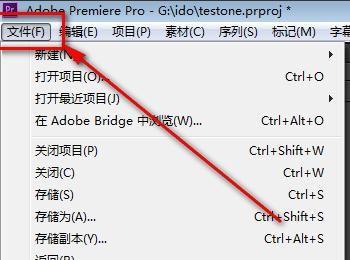有时候我们会制作一些短视频,为了让视频的观看效果达到最好,可以给视频添加一些背景音乐,那么怎样给视频添加背景音乐呢?
操作方法
-
01
首先,打开premiere Pro CS6,然后鼠标双击项目面板的黑色区域。
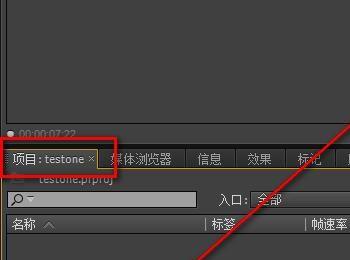
-
02
如图,把要添加背景音乐的视频以及背景音乐给导入进premiere里面。
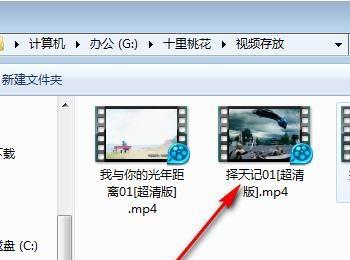
-
03
如图,我就随便添加一个视频和背景音乐了。
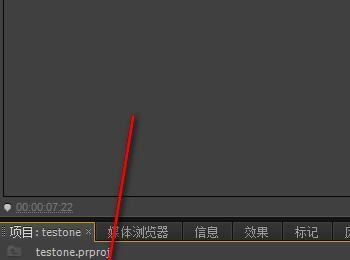
-
04
然后在短视频上面单击鼠标右键,点击“由当前素材新建序列”。
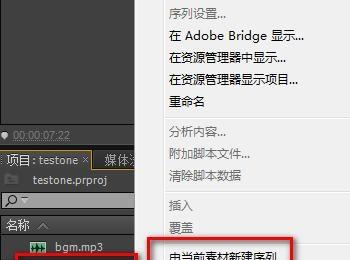
-
05
这样,就会自动创建好一个序列,并且短视频也添加到了新建号的序列里面。

-
06
然后我们把背景音乐从项目面板拖动到序列这里来。

-
07
接着我们用鼠标点击一下背景音乐,这样可以选中背景音乐。

-
08
选中背景音乐之后,来到左上角的“特效控制台”,这里有一个“音量”。
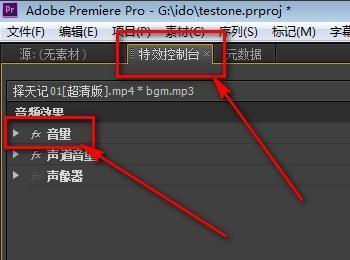
-
09
点开音量会发现有一个“级别”,在这里可以调节背景音乐的音量大小,毕竟,作为背景音乐 ,声音不要太大,以免遮盖着视频原来的声音。

-
10
我们把音量级别调成负数就可以了。当然,如果你觉得背景音乐声音太小可以调成正数哦。
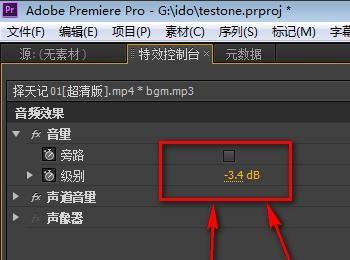
-
11
调整好以后,点击左上角的文件菜单,把视频导出来就可以了哦。